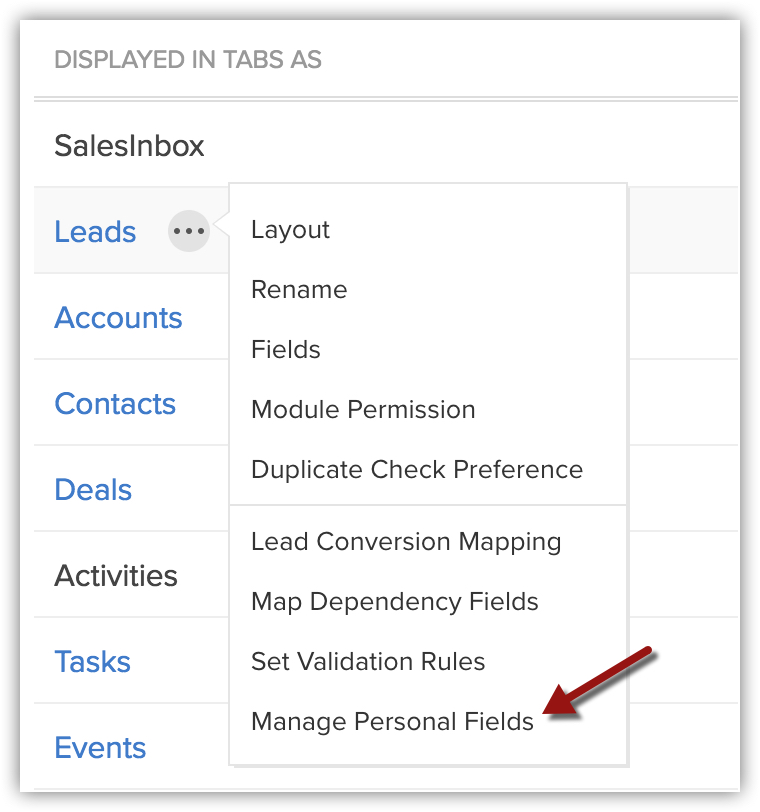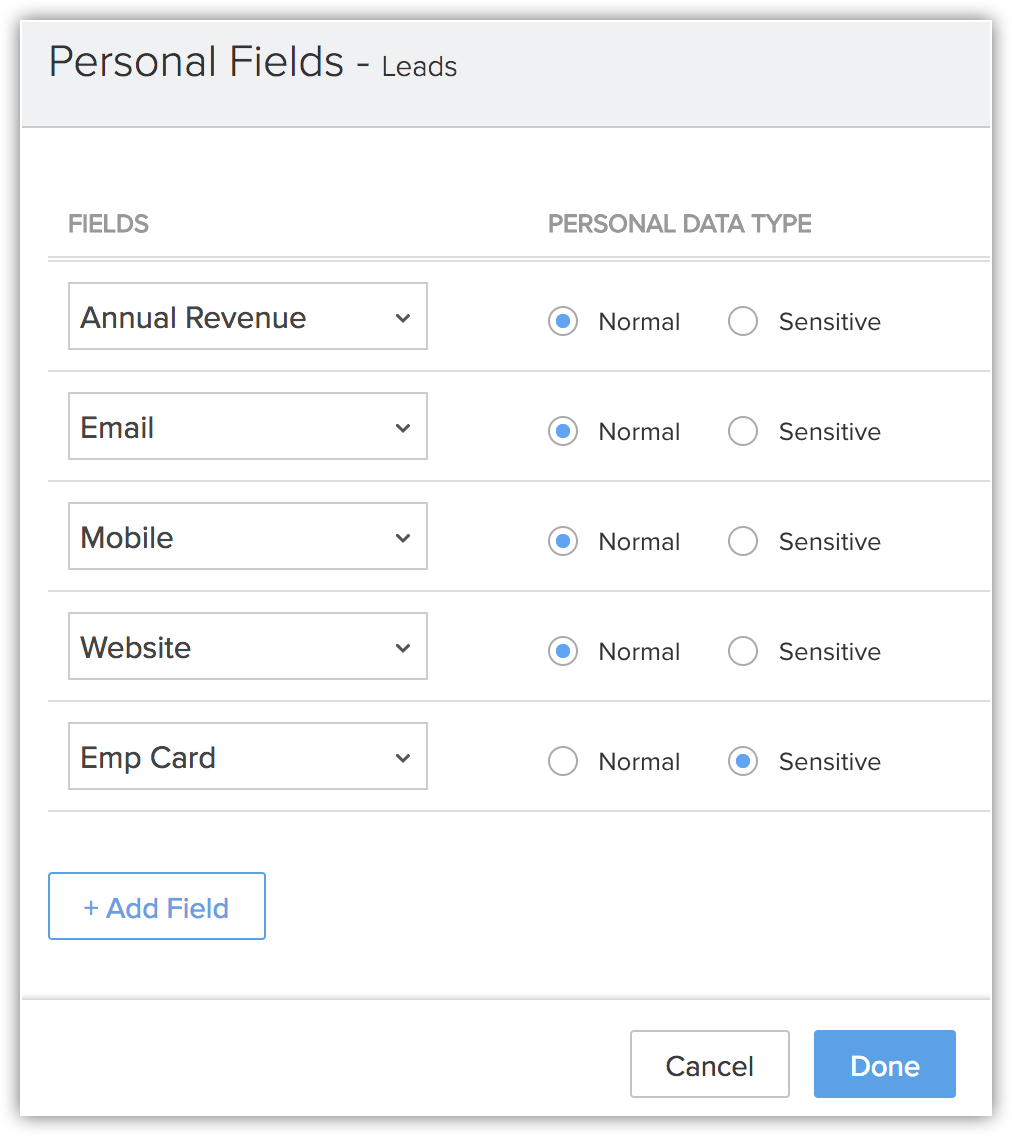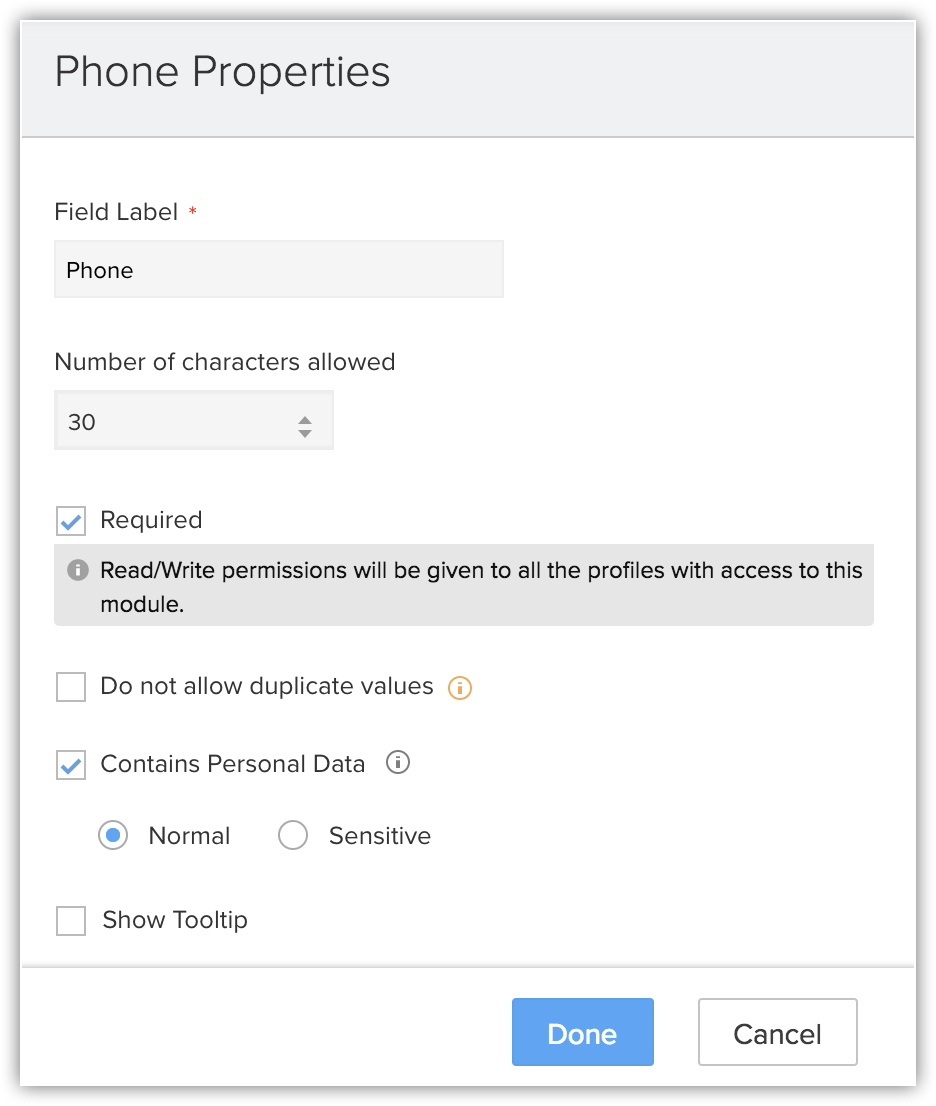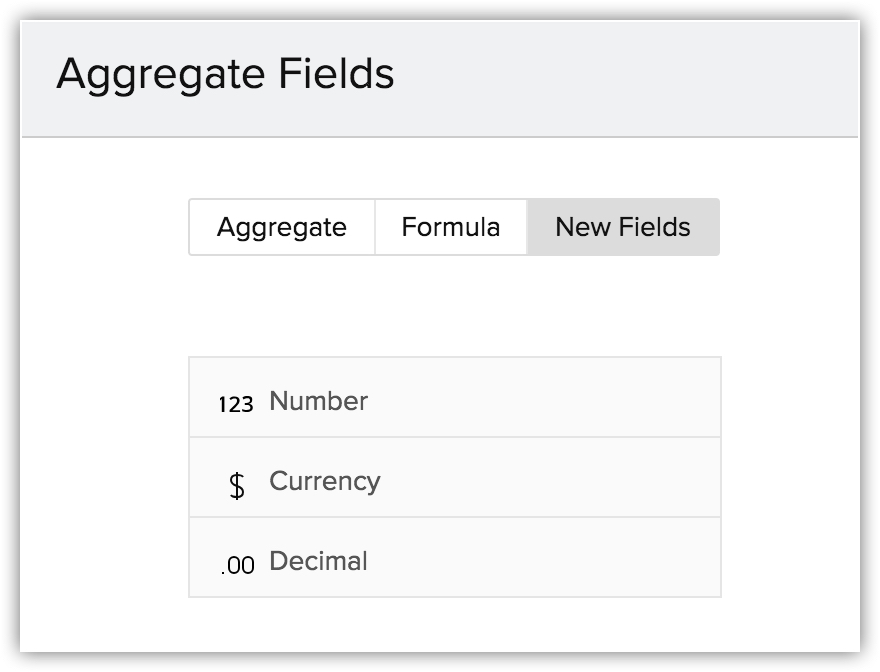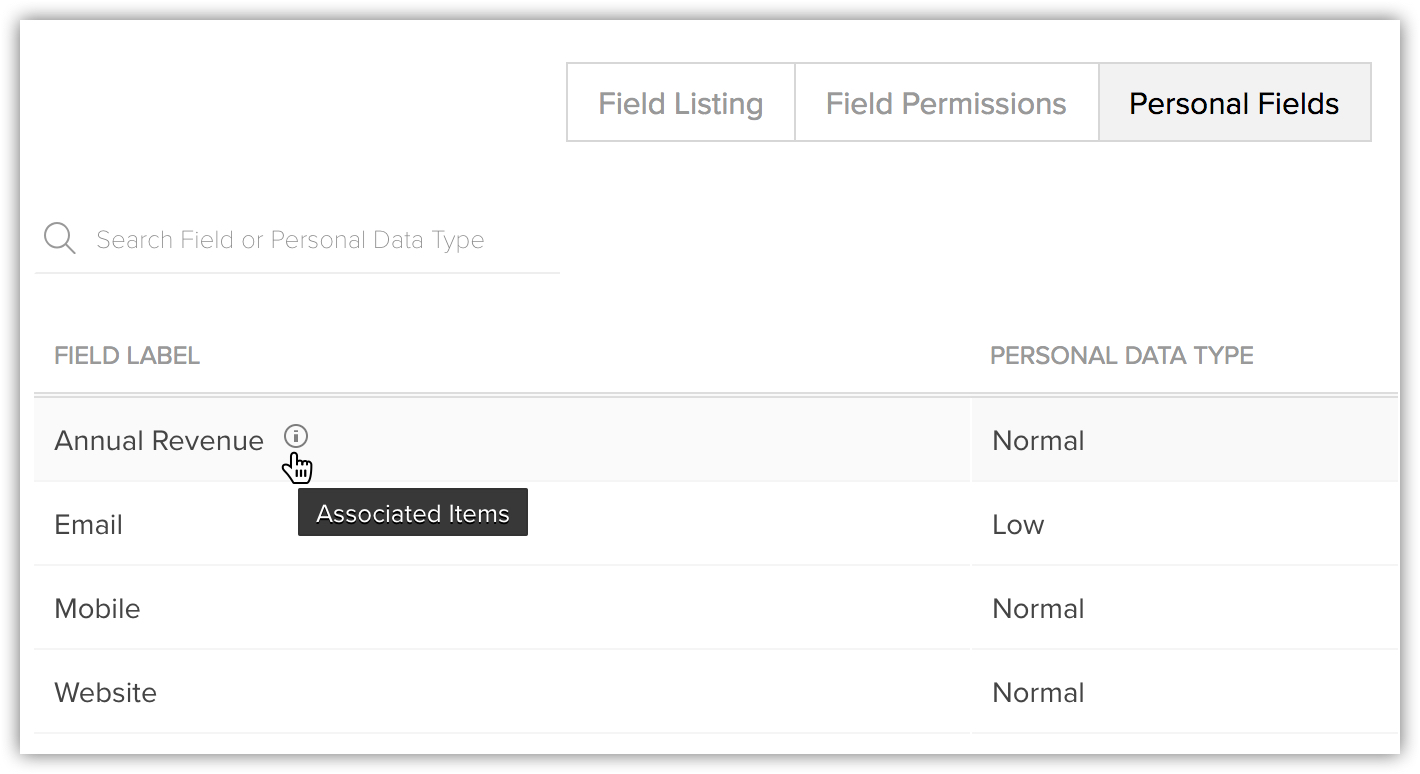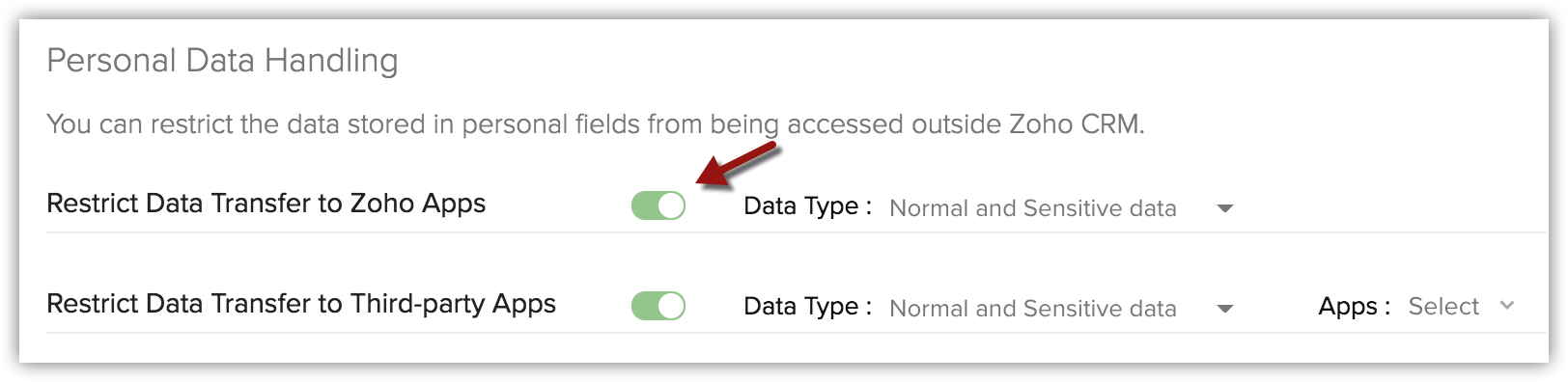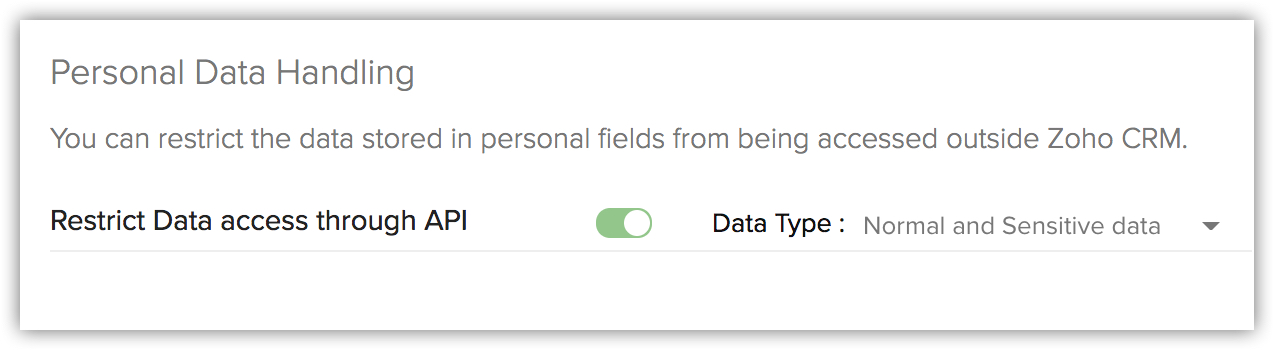Kennzeichnung personenbezogener Felder
Inhaltsverzeichnis...
Die DSGVO definiert alle Informationen über eine identifizierte oder identifizierbare natürliche Person (die „betroffene Person“) als personenbezogene Daten. Es gibt eine breite Palette von personenbezogenen Daten, z. B. E-Mail-Adresse, Aufenthaltsort, Handynummer, ID-Nummern usw. In Zoho CRM können Felder mit solchen Daten als personenbezogene Felder markiert und dann als Normal oder Vertraulich eingestuft werden. Die DSGVO zielt darauf ab, alle personenbezogenen Daten zu schützen. Es gibt eine weitere spezielle Kategorie innerhalb der personenbezogenen Daten, die als vertrauliche personenbezogene Daten bezeichnet wird. Im Umgang mit vertraulichen Daten ist besondere Sorgfalt erforderlich, da sie Informationen über die Gesundheit, medizinische Unterlagen, finanzielle Informationen, biometrische Daten, Informationen zur religiösen Zugehörigkeit oder sonstige Daten, die zur eindeutigen Identifizierung der betroffenen Person dienen, enthalten können.
Normalerweise wählen Sie in Zoho CRM unter Setup > Benutzer und Steuerung > Compliance-Einstellungen > Einstellungen die Module aus, die personenbezogene Daten der betroffenen Person enthalten und DSGVO-konform sein müssen. Die Option zur Personenbezogene Felder verwalten ist nur in diesen Modulen unter dem Abschnitt "Datenschutz" verfügbar. Wenn die Felder als personenbezogen markiert sind, werden Daten aus diesen Feldern in folgenden Situationen nicht übertragen oder genutzt: Datenexport, API-Nutzung und Integrationen in andere Dienstleistungen von Zoho (Bücher, Finanzen, Kampagnen usw.).
Personenbezogene Felder verwalten
Sie können Felder von zwei Orten aus als personenbezogen kennzeichnen.
- Auf der Seite mit der Liste Module.
- Während der Bearbeitung eines Layouts.
So verwalten Sie personenbezogene Felder auf der Seite "Module"
- Klicken Sie auf Setup > Anpassung > Module und Felder.
- Bewegen Sie den Mauszeiger auf das Modul, das personenbezogene Daten der betroffenen Personen enthält.
- Klicken Sie in der Optionsliste auf Personenbezogene Felder verwalten.
Diese Option ist nur in denjenigen Modulen verfügbar, die Sie unter Setup > Benutzer und Steuerung > Compliance-Einstellungen > Einstellungen ausgewählt haben.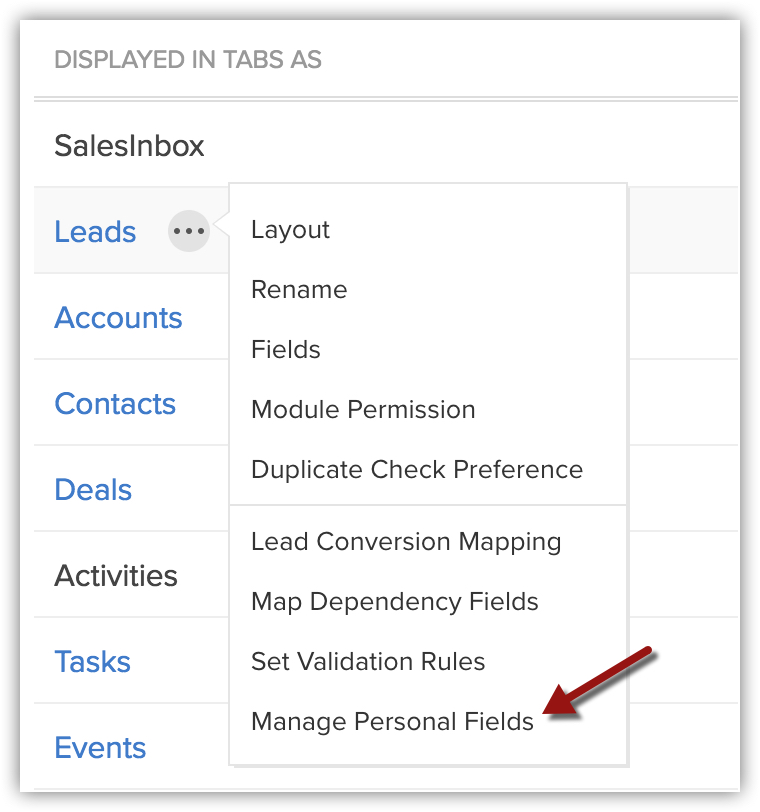
- Im Abschnitt Personenbezogene Felder klicken Sie auf Personenbezogenes Feld kennzeichnen.
- Wählen Sie im Popup-Fenster ein Feld aus der Dropdown-Liste aus.
Felder der Typen Auto-Nummer, Formel, Benutzer und Lookup können nicht als personenbezogen markiert werden, daher sind diese Felder nicht in der Dropdown-Liste verfügbar. - Wählen Sie Normal oder Vertraulich, um die Art der Daten anzugeben, die im Feld enthalten sind.
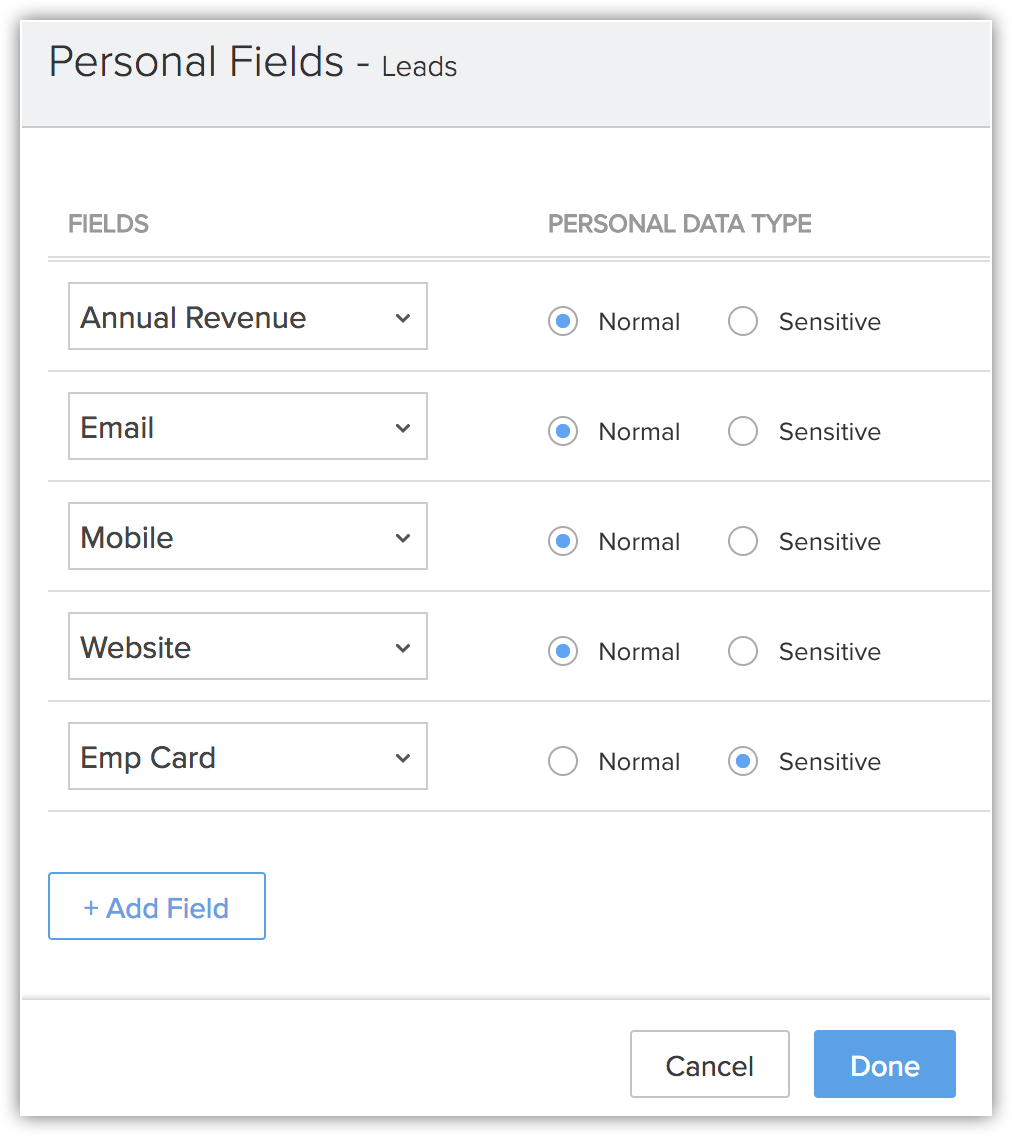
- Klicken Sie auf Feld hinzufügen, um weitere Felder als personenbezogen zu kennzeichnen.
Sie können bis zu 30 personenbezogene Felder pro Modul kennzeichnen. - Klicken Sie auf Fertig.
So verwalten Sie personenbezogene Felder auf der Seite "Layouts"
- Klicken Sie auf Setup > Anpassung > Module und Felder.
- Klicken Sie auf ein Modul, das personenbezogene Daten der betroffenen Personen enthält.
- Wählen Sie ein Layout.
- Klicken Sie auf der Seite Layout-Editor für ein Feld, das Sie als personenbezogenes Feld markieren möchten, auf das Symbol Mehr.
Felder der Typen Auto-Nummer, Formel, Benutzer und Lookup können nicht als personenbezogen gekennzeichnet werden. - Klicken Sie auf Eigenschaften bearbeiten.
- Aktivieren Sie im Popup-Fenster [Feld-]Eigenschaften das KontrollkästchenEnthält personenbezogene Daten.
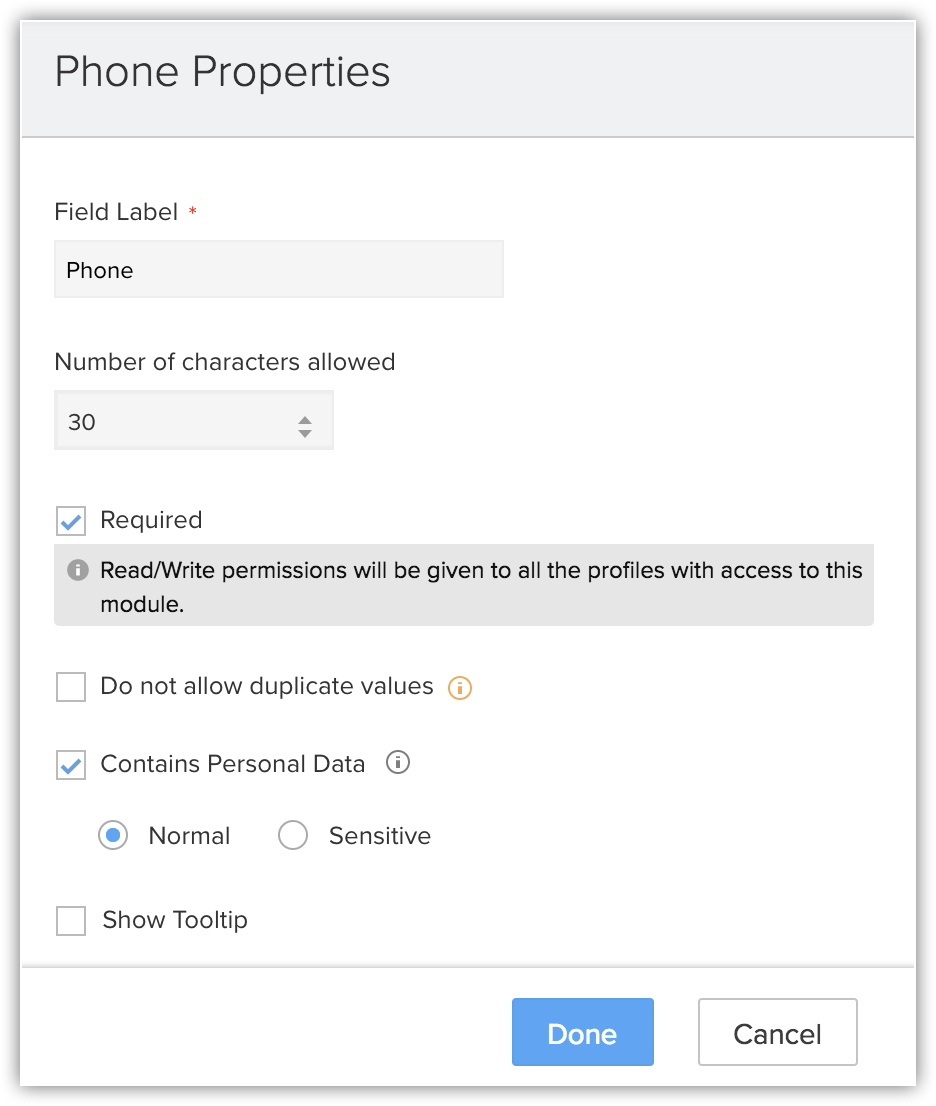
- Wählen Sie Normal oder Vertraulich, um die Art der Daten anzugeben.
- Klicken Sie auf Fertig.
- Aktivieren Sie im Popup-Fenster [Feld-]Eigenschaften das KontrollkästchenEnthält personenbezogene Daten.
- Klicken Sie auf Speichern, um die Änderungen am Layout zu speichern.
Hinweis:
- Felder der Typen Auto-Nummer, Formel, Benutzer und Lookup können nicht als personenbezogen gekennzeichnet werden.
- Sie können ein Feld auch in Unterformularen als personenbezogen markieren.
- Bitte beachten Sie beim Hinzufügen von aggregierten Feldern in einem Unterformular, dass Felder der Typen Aggregiert und Formel nicht als personenbezogen gekennzeichnet werden können. Unter Neue Felder können jedoch Felder des Typs Zahl, Währung oder Dezimalzeichen als personenbezogen gekennzeichnet werden.
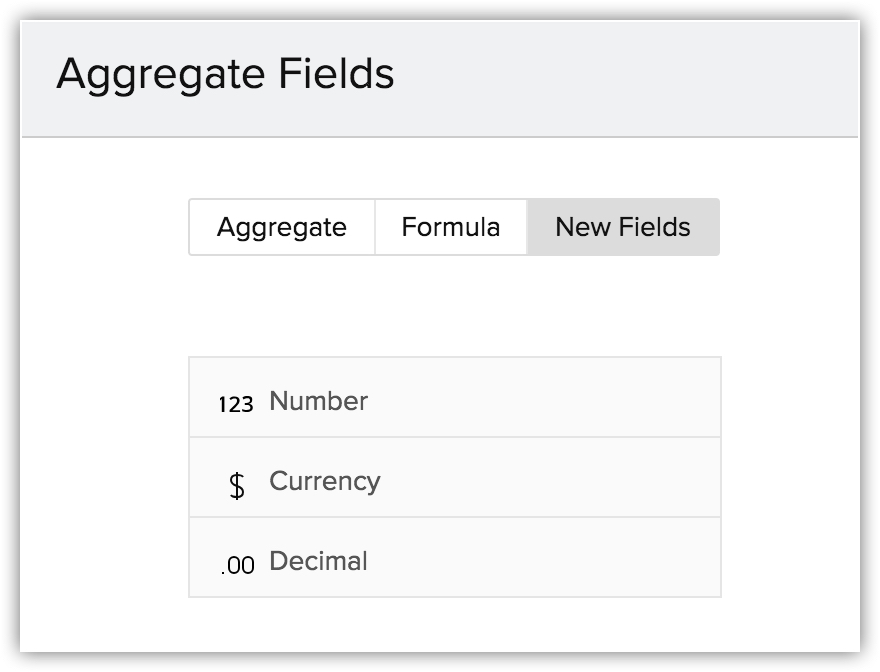
- Zugeordnete Elemente – Bei der Nutzung von Webhooks, benutzerdefinierten Funktionen, E-Mail-Vorlagen und Integrationen in Zoho CRM besteht die Möglichkeit, dass Daten aus Ihren personenbezogenen Feldern außerhalb des CRM weitergegeben werden. Um solche Fälle zu vermeiden, klicken Sie auf das Symbol Information, um zu sehen, wo das jeweilige Feld verwendet wird. Das wird Ihnen dabei helfen, die erforderlichen Maßnahmen zu ergreifen.
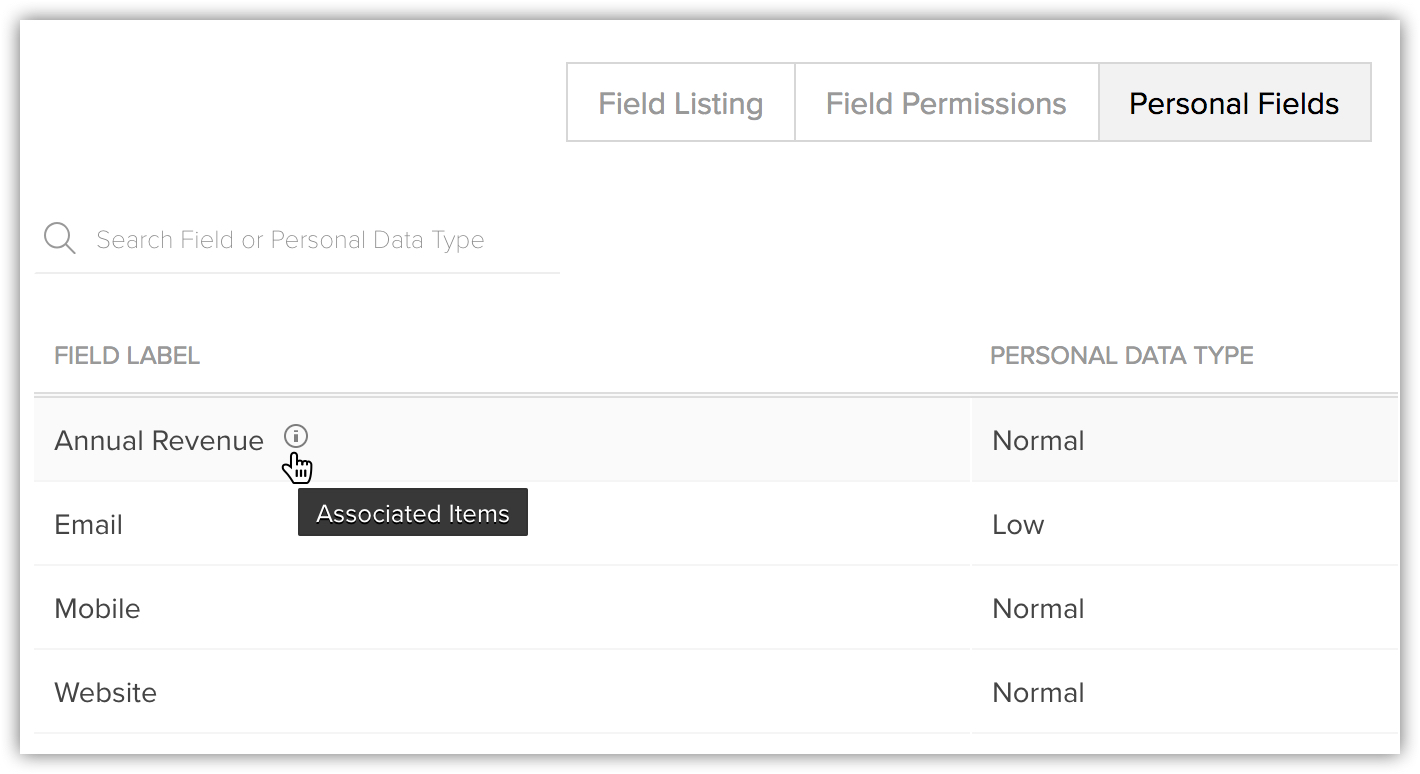
Personenbezogene Felder im Abschnitt "Datenschutz" anzeigen
Der Abschnitt "Datenschutz" für einen Datensatz enthält auch Angaben zu den Feldern für personenbezogene Daten. Er führt die Anzahl der Felder, die als vertrauliche Daten gekennzeichnet sind, und der Felder, die als normale Daten gekennzeichnet sind, auf.
So zeigen Sie personenbezogene Felder an
- Öffnen Sie den Datensatz der betroffenen Person in Ihrem CRM-Konto.
Der Datensatz kann im Modul "Leads", "Contacts", "Vendors" oder einem anderen Modul enthalten sein, für das die DSGVO-Compliance aktiviert ist. - Klicken Sie auf Datenschutz.
Im Abschnitt Personenbezogene Daten ist die Anzahl der vertraulichen und der normalen Felddaten aufgeführt. - Verweilen Sie mit dem Cursor auf der Zahl, um die Felder mit den Werten für den ausgewählten Datensatz anzuzeigen.

Umgang mit personenbezogenen Daten
Sie haben nun möglicherweise einige personenbezogene Daten als normal und andere als vertraulich gekennzeichnet. In Zoho CRM haben Sie die Möglichkeit, zu entscheiden, welche Art von personenbezogenen Daten vom Zugang über APIs oder andere in Zoho CRM integrierte Anwendungen ausgeschlossen werden soll. Folgende Optionen stehen zur Verfügung, um personenbezogene Daten von betroffenen Personen vor der Weitergabe an andere Unterverarbeiter zu schützen.
Datenübertragung an Zoho Apps und Apps von Drittanbietern beschränken
Bei Ihrer geschäftlichen Tätigkeit nutzen Sie möglicherweise verschiedene Tools, z. B. E-Mail-Dienstanbieter, Customer Relationship Management-Systeme oder Zusammenarbeitsplattformen. Häufig sind diese Anwendungen eng miteinander integriert, und die Daten Ihrer Kunden werden von diesen Plattformen gemeinsam genutzt. Es ist wichtig, dass diese Drittverarbeiter, mit denen Sie zusammenarbeiten, ebenfalls direkt und rechtlich zur Einhaltung der DSGVO verpflichtet sind. Um die Daten Ihrer Kunden zu schützen, bietet Zoho CRM die Möglichkeit zur Beschränkung der gemeinsamen Nutzung von personenbezogenen Daten auf Zoho Apps und in Ihr CRM-Konto integrierten Drittanwendungen.
In der folgenden Tabelle finden Sie Einzelheiten zu den verschiedenen Integrationen und den Auswirkungen, die eine Beschränkung von personenbezogenen Daten verursacht. Es gibt bestimmte Felder, die für eine Integration obligatorisch sind. Zum Beispiel ist für die Integration von Zoho Project das Feld E-Mail ein Pflichtfeld. Wenn Sie E-Mail als personenbezogenes Feld markieren, werden die enthaltenen Daten vom CRM nicht an Projects gesendet. In den folgenden Tabellen finden Sie weitere Informationen dieser Art.
*Bitte beachten Sie, dass Name und Vorname nicht als personenbezogene Felder markiert werden können.
Integrationen mit Zoho Apps
| Integrationen mit Zoho Apps | Pflichtfelder für die Integration | Was passiert, wenn die personenbezogenen Daten beschränkt sind? |
| Zoho Desk | Nachname und E-Mail | Daten werden nicht von Zoho CRM übergeben. |
| Zoho Projects | Der Client-Benutzer wird durch eine Projekterstellung oder Verknüpfung nicht hinzugefügt. | |
| Zoho Finance-Suite | Nachname und E-Mail | Daten werden nicht von Zoho CRM übergeben. |
| Zoho Campaigns | Daten werden nicht von Zoho CRM übergeben. | |
| Zoho Recruit | Daten werden nicht von Zoho CRM übergeben. | |
| Zoho Cliq | Nicht relevant | Andere Angaben als die aus den personenbezogenen Feldern werden über Zoho Cliq weitergegeben. |
| Zoho Reports | Nicht relevant | Wenn eins der zuvor synchronisierten Felder eingeschränkt ist, werden Berichte auf Grundlage dieser Felder gelöscht. |
| Zoho Writer | Nicht relevant | Nicht relevant |
| Zoho Motivator | Nicht relevant | Nicht relevant |
| Zoho Creator | Nicht relevant | Nicht relevant |
| Zoho Mail | Nicht relevant | Nicht relevant |
| Zoho Calendar | Nicht relevant | Nicht relevant |
| Zoho Social | Nicht relevant | Nicht relevant |
| Zoho Sales IQ | Nicht relevant | Nicht relevant |
| Zoho Survey | Nicht relevant | Nicht relevant |
Integrationen mit Apps von Drittanbietern
| Integrationen mit sonstigen Apps | Pflichtfelder für die Integration | Was passiert, wenn die personenbezogenen Daten beschränkt sind? |
| Microsoft Office 365 | Vorname | Da der Vorname nicht als personenbezogenes Feld gekennzeichnet werden darf, verläuft die Integration wie gewohnt. |
| Microsoft Outlook | Vorname | Da der Vorname nicht als personenbezogenes Feld gekennzeichnet werden darf, verläuft die Integration wie gewohnt. |
| Google-Kontakte | Vorname | Da der Vorname nicht als personenbezogenes Feld gekennzeichnet werden darf, verläuft die Integration wie gewohnt. |
| Slack | Nicht relevant | Andere Angaben als die aus den personenbezogenen Feldern werden über Slack weitergegeben. |
| Android oder iOS Speech Recognizer (Zia Voice) | Nicht relevant | Nur die Aktion "Anruf bei Zia" wird deaktiviert, die Option "Chat mit Zia" funktioniert wie gewohnt. |
So beschränken Sie die Datenübertragung an Zoho Anwendungen
- Klicken Sie auf Setup > Benutzer und Steuerung > Compliance-Einstellungen > Einstellungen.
- Schalten Sie im Abschnitt Umgang mit personenbezogenen Daten die Option Datenübertragung an Zoho Apps beschränken ein, um sie zu aktivieren.
- Prüfen Sie die Auswirkungen, und klicken Sie auf Personenbezogene Daten einschränken, um fortzufahren.
- Wählen Sie aus der Dropdown-Liste Datentyp eine der folgenden Optionen aus:
- Nur vertrauliche Daten – Bei Drittpartei-Integrationen werden keine Werte aus vertraulichen personenbezogenen Feldern übertragen.
- Normale und vertrauliche Daten – Bei Drittpartei-Integrationen werden weder Werte aus normalen noch aus vertraulichen personenbezogenen Feldern übertragen.
- Klicken Sie auf Speichern.
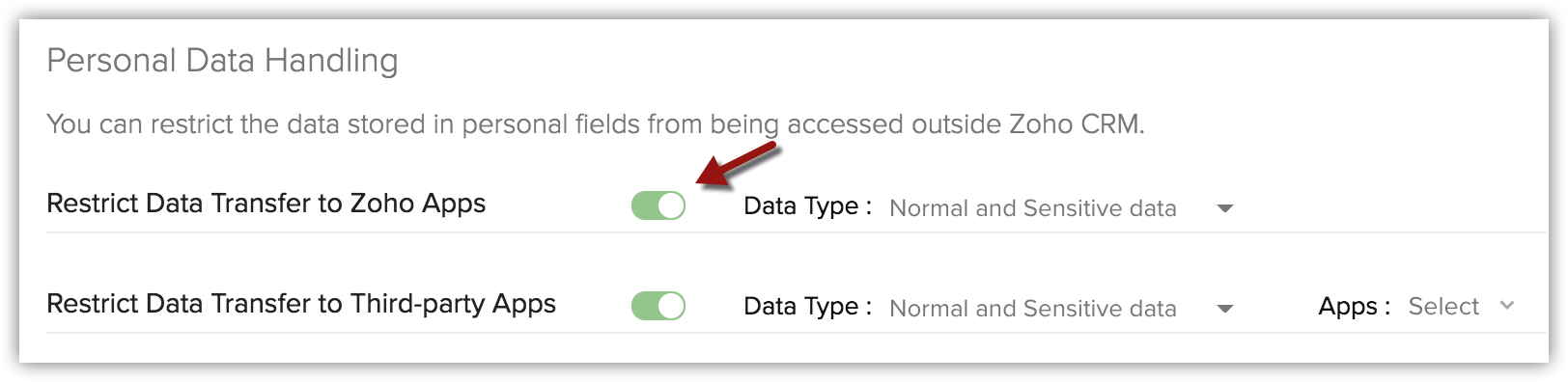
So beschränken Sie die Datenübertragung an Anwendungen von Drittanbietern
- Klicken Sie auf Setup > Benutzer und Steuerung > Compliance-Einstellungen > Einstellungen.
- Schalten Sie im Abschnitt Umgang mit personenbezogenen Daten die Option Datenübertragung an Apps von Drittanbietern beschränken ein, um sie zu aktivieren.
- Wählen Sie aus der Dropdown-Liste Datentyp eine der folgenden Optionen aus:
- Nur vertrauliche Daten – Bei Drittpartei-Integrationen werden keine Werte aus vertraulichen personenbezogenen Feldern übertragen.
- Normale und vertrauliche Daten – Bei Drittpartei-Integrationen werden weder Werte aus normalen noch aus vertraulichen personenbezogenen Feldern übertragen.
- Wählen Sie in der Dropdown-Liste Apps die Integrationen aus, für die Sie die Datenübertragung beschränken möchten.
- Klicken Sie auf Speichern.

Datenzugriff über API beschränken
Wenn sich andere Anwendungen über eine API mit Ihrem CRM-Konto verbinden, können hierbei Daten übertragen werden. Wenn Daten über die API übertragen werden, müssen Sie sicherstellen, dass keine personenbezogenen Daten Ihrer Kunden ohne einen bestimmten Zweck weitergegeben werden. Aus Datensicherheitsgründen bietet Zoho CRM die Möglichkeit, die Weitergabe personenbezogener Daten über eine API zu beschränken.
Wenn Daten beschränkt sind, können Sie weder personenbezogene Daten (in gekennzeichneten Feldern) in Zoho CRM aktualisieren noch die Daten außerhalb des Systems über APIs nutzen.
So beschränken Sie den Datenzugriff über API
- Klicken Sie auf Setup > Benutzer und Steuerung > Compliance-Einstellungen > Einstellungen.
- Schalten Sie im Abschnitt Umgang mit personenbezogenen Daten die Option Datenzugriff über API beschränken ein, um sie zu aktivieren.
- Wählen Sie aus der Dropdown-Liste Datentyp eine der folgenden Optionen aus:
- Nur vertrauliche Daten – Auf vertrauliche personenbezogene Felder wird nicht über APIs zugegriffen.
- Normale und vertrauliche Daten – Weder auf normale noch auf vertrauliche personenbezogene Felder wird über APIs zugegriffen.
- Klicken Sie auf Speichern.
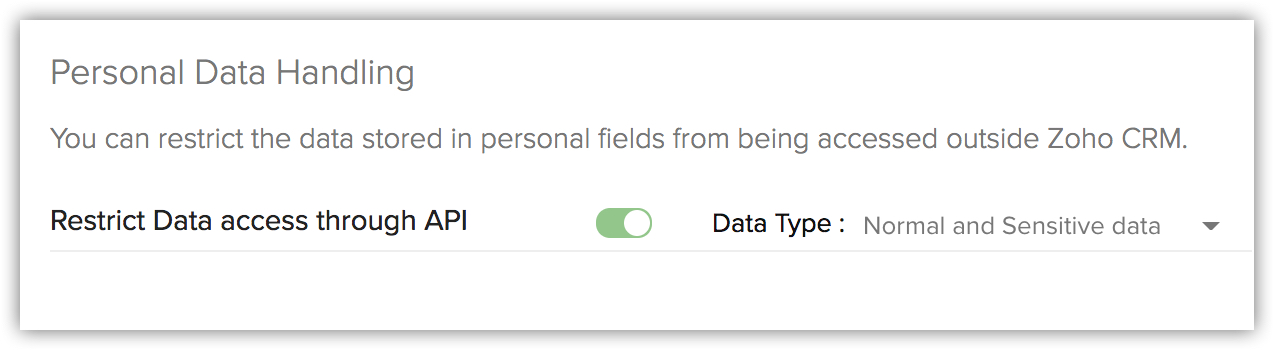
Daten in Exporten beschränken
Möglicherweise müssen Sie in bestimmten Situationen Daten exportieren und möchten dabei aus Sicherheitsgründen personenbezogene Daten vom Export ausschließen. Für solche Fälle können Sie den Export personenbezogener Daten (normaler und vertraulicher) beschränken. Dies umfasst den Export von Berichten und die Aktualisierung von Daten in der Ansicht Zoho Sheet. Bitte beachten Sie Folgendes, wenn Sie den Export personenbezogener Daten beschränken.
- In der Ansicht Zoho Sheet sind dann keine personenbezogenen Felder verfügbar.
- Wenn Sie einen Bericht exportieren, werden Daten aus allen Feldern außer den personenbezogenen Feldern exportiert. Dies gilt auch für geplante Berichte.
- Matrix-Berichte erfordern Felder für Zeilen und Spalten. Wenn ein Feld ein personenbezogenes Feld ist (das nicht exportiert wird), liefert der Matrix-Bericht keine genauen Daten. Daher können Matrix-Berichte mit personenbezogenen Feldern zwar erstellt, aber nicht exportiert werden. Dies gilt auch für geplante Matrix-Berichte.
- Ein Bericht wird in folgenden Fällen nicht exportiert:
- Wenn ein personenbezogenes Feld für die Option Spalten für Summe verwendet wird.
- Wenn in einem Übersichtsbericht personenbezogene Felder zur Gruppierung von Spalten verwendet werden.
- Wenn in einem Matrix-Bericht personenbezogene Felder genutzt werden, um eine Zwischensumme nach Spalte oder Zeile zu bilden.
So schränken Sie den Export von Daten ein
- Klicken Sie auf Setup > Benutzer und Steuerung > Compliance-Einstellungen > Einstellungen.
- Schalten Sie im Abschnitt Umgang mit personenbezogenen Daten die Option Datenexport beschränken ein, um sie zu aktivieren.
- Prüfen Sie die Auswirkungen, und klicken Sie auf Personenbezogene Daten einschränken, um fortzufahren.
- Wählen Sie aus der Dropdown-Liste Datentyp eine der folgenden Optionen aus:
- Nur vertrauliche Daten – Auf Werte von vertraulichen personenbezogenen Feldern kann in den exportierten Daten nicht zugegriffen werden.
- Normale und vertrauliche Daten – Weder auf Werte in normalen noch in vertraulichen personenbezogenen Feldern kann in exportierten Daten zugegriffen werden.
- Klicken Sie auf Speichern.